Microsoft si vanta che il suo Anniversary Update sia la migliore versione di Windows di sempre, promettendo che le sue nuove funzionalità impressioneranno tutti gli utenti. Poiché non tutti hanno avuto la possibilità di provare la nuova versione di Windows 10, elencheremo rapidamente le funzionalità più importanti fornite con l'aggiornamento dell'anniversario come riferimento
Ecco le migliori funzionalità dell'aggiornamento dell'anniversario
1. Il nuovo strumento di aggiornamento di Windows 10
L'Anniversary Update rende più semplice per gli utenti l'installazione pulita di Windows 10. Non è necessario eseguire azioni complesse come la configurazione del BIOS. Tutto quello che devi fare è scaricare il RefreshWindowsTool.exe e seguire le indicazioni sullo schermo.
Grazie al nuovo strumento di aggiornamento di Windows 10, l'installazione pulita di Windows 10 richiede meno tempo e tutti gli utenti con competenze tecniche di base possono eseguire l'azione.
Per una guida dettagliata su come utilizzare lo strumento di aggiornamento di Windows 10, consulta il nostro articolo sulla correzione.
2. Ora puoi riattivare Windows 10 dopo aver cambiato l'hardware
Ora puoi collegare la tua licenza digitale di Windows 10 al tuo account Microsoft. Grazie a questa nuova funzionalità, puoi riattivare facilmente Windows 10 dopo aver aggiornato il tuo hardware.
Se sullo schermo viene visualizzato il messaggio "Windows non attivato", sarà visibile l'opzione di risoluzione dei problemi che ti consente di riattivare rapidamente Windows 10.
- Vai a impostazioni > Aggiornamento e sicurezza > Attivazione > fare clic su Risolvi i problemi pulsante
- Clic Di recente ho cambiato hardware su questo dispositivo.
- Accedi con il tuo account Microsoft.
- Sotto Riattiva Windows 10, dai un'occhiata Questo è il dispositivo che sto usando in questo momento > fare clic Attivare.
3. Scansione periodica limitata di Windows Defender
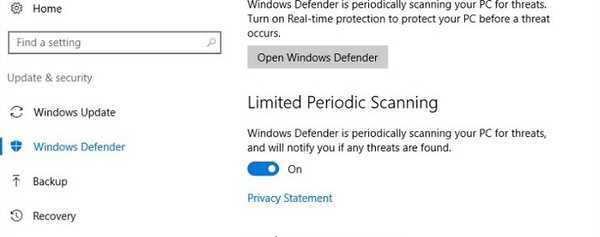
Fino a poco tempo, Microsoft non consentiva agli utenti Windows di eseguire due programmi antivirus contemporaneamente. La maggior parte degli utenti sceglie di eseguire prodotti di terze parti invece come Norton invece di eseguire Windows Defender nativo di Microsoft.
Tuttavia, mentre gli antivirus di terze parti non possono proteggere completamente il tuo sistema, Microsoft non può obbligare gli utenti a eseguire Windows Defender. Pertanto, il gigante della tecnologia ha trovato una via di mezzo: ora consente agli utenti di eseguire programmi antivirus di terze parti insieme a Windows Defender.
La nuova funzionalità di scansione periodica limitata è attualmente disponibile solo per i dispositivi che eseguono programmi antivirus di terze parti. Esegue periodicamente la scansione del computer e rimuove tutte le minacce che non sono state rilevate dal tuo antivirus a tempo pieno.
4. La funzione di ripristino della rete
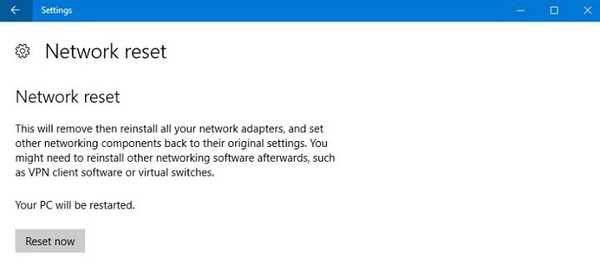
Ora puoi ripristinare le tue schede di rete con un paio di clic. Questo metodo ti consente di risolvere i problemi Wi-Fi o Ethernet più comuni che ti impediscono di connetterti a Internet.
- Vai a impostazioni > Rete e Internet > Stato> Ripristino della rete.
- Clic Ripristino della rete > Sì.
5. Windows 10 Mobile Hotspot
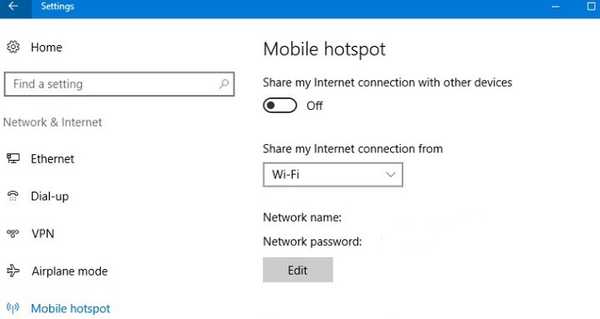
Grazie a questa nuova funzionalità, ora puoi trasformare il tuo PC Windows 10 in un hotspot mobile e condividere la tua connessione Internet con altri dispositivi.
- Vai a impostazioni > Rete e Internet > Hotspot mobile.
- Selezionare modificare > Aggiungi un nuovo nome di rete e password> Salva.
- Attiva l'hotspot mobile per condividere la tua connessione dati cellulare.
6. Maggiore controllo sull'utilizzo della batteria dell'app
La durata della batteria è molto importante, soprattutto quando sei in viaggio. Sfortunatamente, i dispositivi Microsoft hanno una lunga storia di problemi con la batteria. I dispositivi Surface sono stati afflitti da problemi di batteria e i problemi di esaurimento della batteria su vari modelli Lumia sono una saga infinita.
L'Anniversary Update aiuta gli utenti a gestire meglio l'utilizzo della batteria dell'app limitando l'esecuzione delle app in background. Inoltre, la funzione disattiverà le app che non stai utilizzando se viene rilevato un consumo eccessivo della batteria.
1. Vai a impostazioni > Sistema > Batteria> clic Utilizzo della batteria tramite app> personalizza la funzione

7. Aggiornamento ore di attività
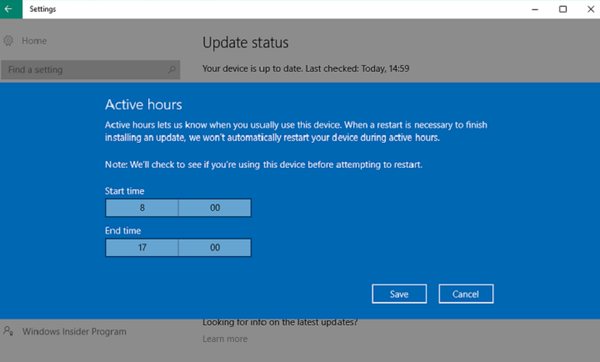
Molti utenti Windows si sono lamentati degli aggiornamenti del sistema operativo installati quando stavano usando i loro computer, non dando loro il tempo di salvare i file su cui stavano lavorando. Fortunatamente, Microsoft ha ascoltato le tue lamentele. Ora, Windows 10 ti consente di selezionare l'ora in cui stai utilizzando attivamente la tua macchina per evitare qualsiasi conflitto.
- Vai a impostazioni > Aggiornamento e sicurezza > aggiornamento Windows
- Clic Modifica l'orario di attività > seleziona l'ora in cui stai utilizzando attivamente il computer
- Salva le tue impostazioni.
8. Modalità scura
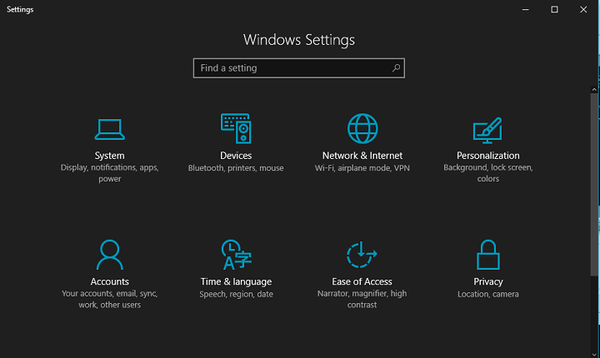
I temi scuri sono utili se utilizzi il tuo laptop o tablet durante la notte. Grazie all'aggiornamento dell'anniversario, non è più necessario modificare il registro per abilitare la modalità oscura. È invece possibile attivare questa modalità con pochi clic.
- Vai a Impostazioni> Personalizzazione
- Vai a Colori > Scegli Modalità scura nella parte inferiore dello schermo.
9. Windows 10 ora sincronizza le notifiche del telefono sul PC

Cortana ora è un assistente migliore e può inviare notifiche dal telefono al PC. Non ci sono limitazioni per quanto riguarda la piattaforma del telefono che stai utilizzando: le notifiche di Android, iPhone e Windows Phone appariranno tutte sul tuo PC Windows 10.
- Vai a Impostazioni Cortana> Invia notifiche tra dispositivi> clic Modifica le impostazioni di sincronizzazione> personalizza le tue Impostazioni
10. Estensioni Microsoft Edge
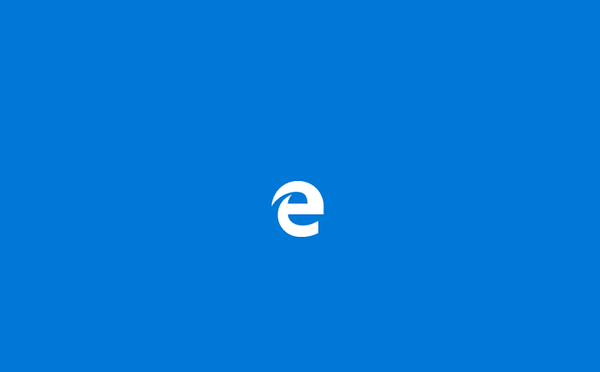
Usare le estensioni Edge ora è più facile. Puoi semplicemente scaricare le estensioni che desideri da Microsoft Store e utilizzarle nel tuo browser. Le estensioni Edge sono disponibili solo per PC Windows 10; Microsoft ha già annunciato che le estensioni non arriveranno presto a Windows 10 Mobile.
Quali sono le tue funzionalità preferite di Windows 10?
 Friendoffriends
Friendoffriends



![Tutti i problemi risolti dall'aggiornamento cumulativo di Windows [maggio 2014]](https://friend-of-friends.com/storage/img/images/all-the-issues-fixed-by-windows-update-rollup-[may-2014].jpg)